熟悉photoshop软件是很简单的,但是各位知道制作气球的操作吗?今天小编就分享photoshop制作气球的操作方法,一起来看看吧!
photoshop制作气球的操作流程

打开ps,新建一个800*600像素的画布。
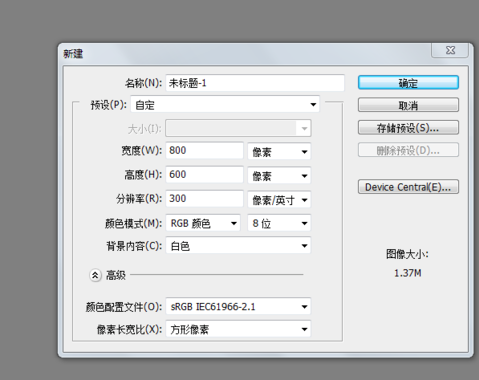
点击工具中“椭圆工具”,绘制一个椭圆,按住ctrl+T自由旋转一下。
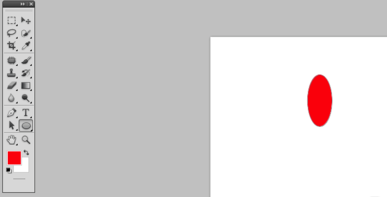
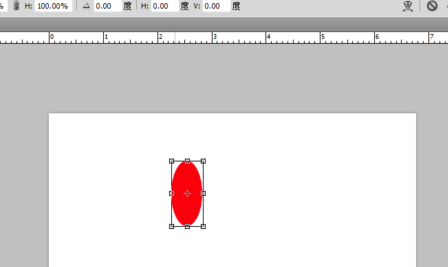
这时候旋转角度好了,多做一些气球,更改颜色和角度。
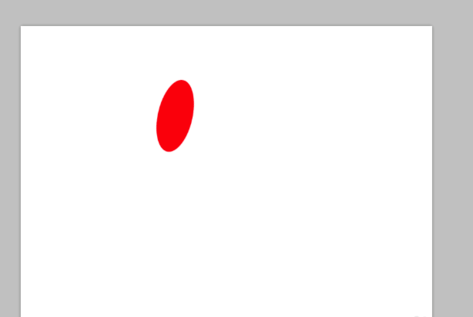
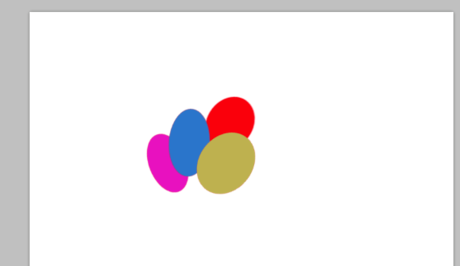
为气球设置样式,例如外放光等。
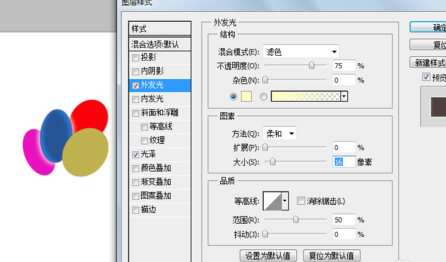

最后调整画笔大小,绘制气球绳子。
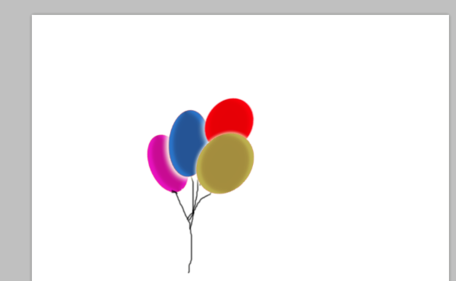
各位小伙伴们,看完上面的精彩内容,都清楚photoshop制作气球的操作流程了吧!








